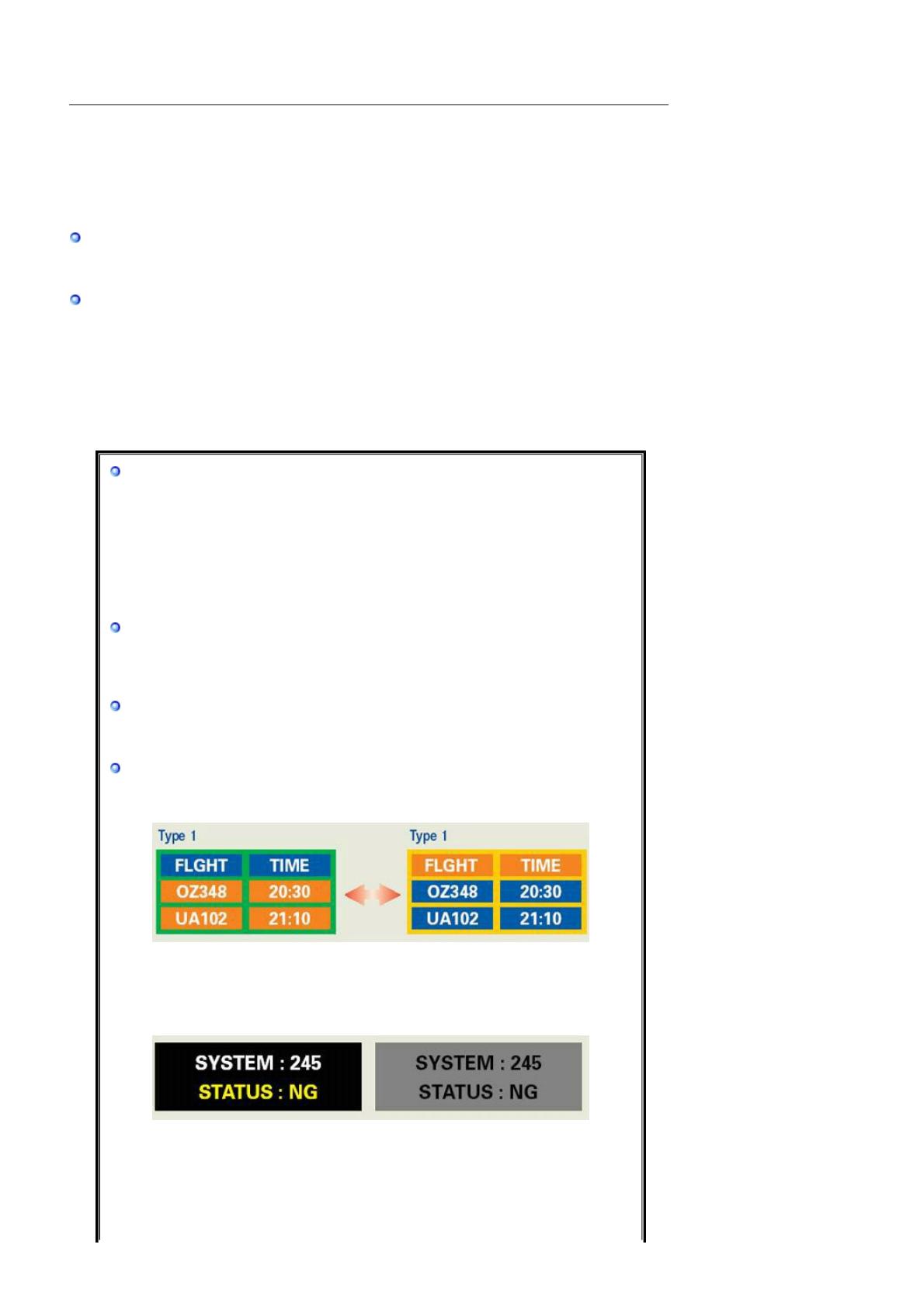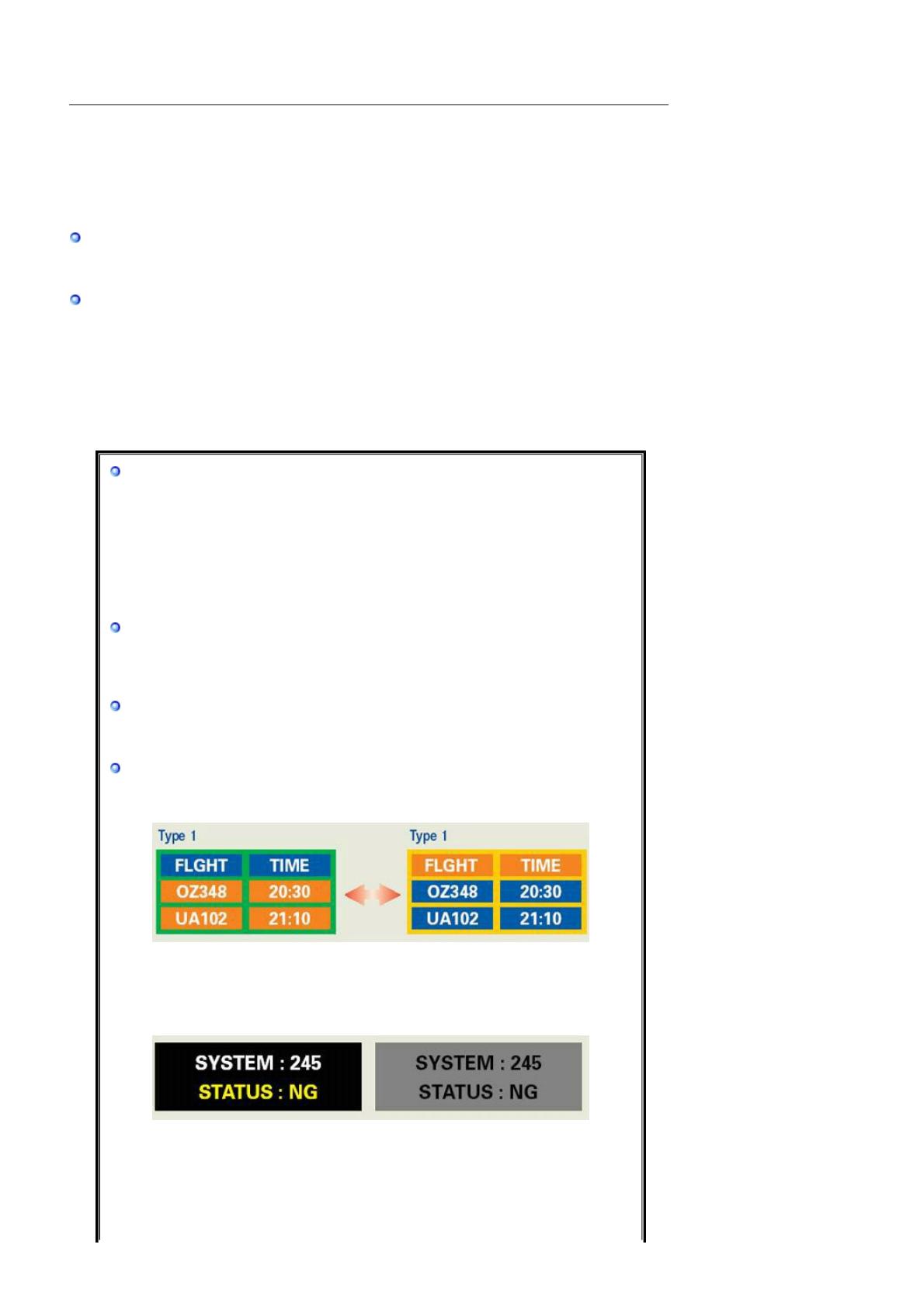
INFORMACIJE O PROIZVODU (izbjegavanje zadržavanja slike)
Na LCD monitorima i televizorima može prilikom prebacivanja s jedne slike na drugu doći do
pojave zadržavanja ranije prikazivane slike, naročito ako se duže vrijeme prikazivala statična
slika.
Svrha ovog vodiča je demonstriranje ispravnog korištenja LCD proizvoda kako bi ih se zaštitilo od
zadržavanja slike.
Jamstvo
Jamstvo ne pokriva štetu uzrokovanu zadržavanjem slike.
Sagorjevanje nije pokriveno jamstvom.
Što
e zad
žavan
e slike?
Tijekom normalnog rada LCD zaslona ne dolazi do zadržavanja slike u pikselima. No,
ako se duže vrijeme prikazuje ista slika, između dvije elektrode koje okružuju tekući
kristal stvara se mala razlika u električnom naboju.To može uzrokovati nakupljanje
tekućih kristala u određenim dijelovima zaslona.Zbog toga se, prilikom prebacivanja na
novu video sliku, zadržava ona prethodna.Svi proizvodi za prikaz, uključujući LCD
zaslone, podložni su zadržavanju slike.To nije znak neispravnosti proizvoda.
Slijedite niže navedene prijedloge za zaštitu LCD zaslona od zadržavanja slike
Iskl
učeno, čuvar zaslona ili način rada za uštedu ener
i
e
Ex)
z Isključite uređaj kad se koristi statični uzorak.
z Koristite čuvar zaslona ako je to moguće
z Postavite monitor na isključivanje pomoću Sheme napajanja u prozoru
Display Properties vašeg računala.
- Isključite uređaj na 4 sata nakon 20 sata korištenja
- Isključite uređaj na 2 sata nakon 12 sati korištenja
- Preporučuje se jednobojni čuvar zaslona ili pokretna slika.
Pri
edlozi za određene oblike
rim
ene
Primjer: Zračne luke, kolodvori, burze, banke i kontrolni sustavi
Preporučujemo da prilikom postavljanja programa za svoj prikazni sustav
slijedite niže navedene korake:
Prikazu
te informaci
e za
edno s lo
oti
om ili ciklusom
okretnih slika.
Primjer) Ciklus : Prikaz informacija u trajanju od jednog sata nakon čega slijedi
prikaz logotipa ili pokretne slike u trajanju od jedne minute.
Periodički mi
en
a
te bo
e
koristite dvi
e različite bo
e
.
Primjer) Kod prikaza informacija u dvije različite boje, mijenjajte boju svakih 30
minuta.
Izbjegavajte kombinacije boja znakova i pozadine s velikim razlikama u svjetlini.
Izbjegavajte korištenje sivih tonova, koji lako mogu uzrokovati zadržavanje slike.
z Izbjegavajte: boje koje se jako razlikuju u svjetlini (crna i bijela, siva)
Primjer)
z
Preporučene postavke: Jarke boje s malom razlikom u svjetlini
- Promijenite boju znakova i pozadine svakih 30 minuta
Primjer)